Авиарежим на айфоне: Использование авиарежима на устройствах iPhone, iPad, iPod touch и Apple Watch

Зачем нужен «Авиарежим» в iPhone
Все пользователи видели у себя в телефоне опцию «Авиарежим», но далеко не каждый представляет себе для чего она нужна. Уже давно сложилось мнение, что ее стоит активировать только во время перелетов на самолете. Правда, это далеко не совсем так.
Начнем с того, как же активировать «Авиарежим»? Делается это просто – открываем Настройки и вверху наблюдаем пункт меню «Авиарежим». Активируем переключатель возле него и все, готово. Быстро запустить этот режим можно и через панель управления, вызываемую свайпом по экрану снизу.
Кнопка включения авиарежима
Конечно, основное применение функции – отключение всех датчиков, ответственных за прием и передачу сигнала. Включать ее строго необходимо во время взлета и посадки самолета, чтобы устройство не создавало своими сигналами помехи в работе приборов летательного аппарата. Но это общеизвестный факт.
iPhone 2030 года будет в миллиард раз мощнее первого iPhone
Вышла watchOS 7 beta 5 для разработчиков
Рассмотрим более необычные и оригинальные способы применения опции. Чаще всего прошаренные пользователи активируют авиарежим во время зарядки. Так как блокируются все сигналы, заряд на них не расходуется и, соответственно, пополняется значительно быстрее.
Еще один вариант применения подойдет любителям игрушек на гаджетах. Если на экране в приложениях постоянно маячит надоедающая реклама, запускаем авиарежим и перезапускаем игру. После этого мешаться ничего не будет.
Включение и выключение авиарежима часто помогает решить проблемы со связью и интернетом. Особенно это эффективно в подземных помещениях и в сельской местности.
Если вы желаете спокойно отдохнуть, чтобы никакие звонки и сообщения не тревожили также активируем авиарежим и наслаждаемся тишиной. Эдакая замена режиму «Не беспокоить».
Этот режим еще используют для хитрого прочтения сообщений в социальных сетях. Фишка в том, что с его помощью пользователь читает сообщение, но при этом оно отображается как непрочитанное. Делается это так – включаем авиарежим, открываем диалог с человеком, который написал вам сообщение, читаем его. После выходим из диалога, отключаем режим и все, сообщение отображается как непрочитанное, хотя с его содержимым пользователь ознакомился.
Ну и последний, самый банальный вариант применения – активация авиарежима для сохранения заряда батареи, когда смартфон не используется.
4 занимательных факта об авиарежиме в iPhone
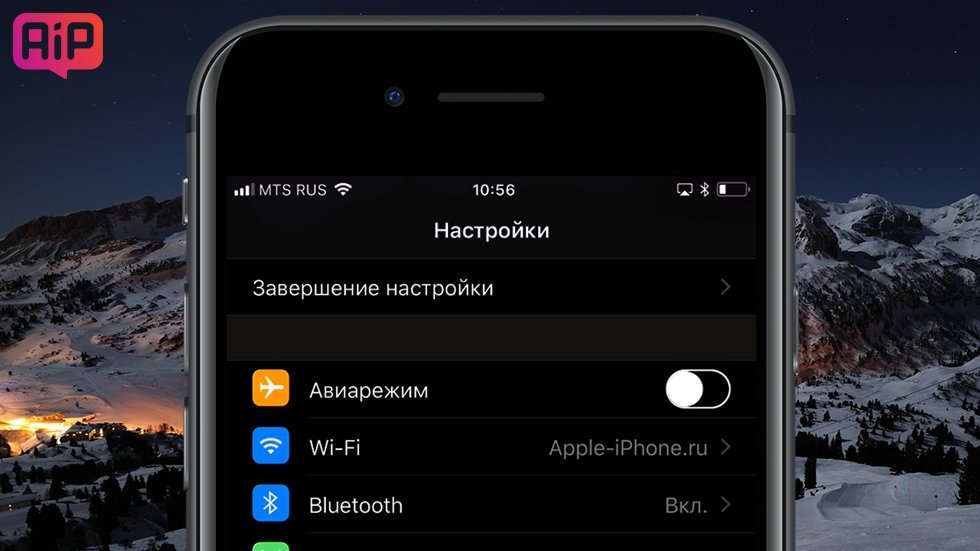
Он вовсе не бесполезен.
Все знают, что включение режима полета в командном центре вашего айфона, отключает Bluetooth, Wi-Fi, сотовую связь и геоданные. В таком состоянии смартфон можно использовать разве что в качестве фотоаппарата или электронной книги. Но авиарежим вовсе не лишняя функция. И вот почему.
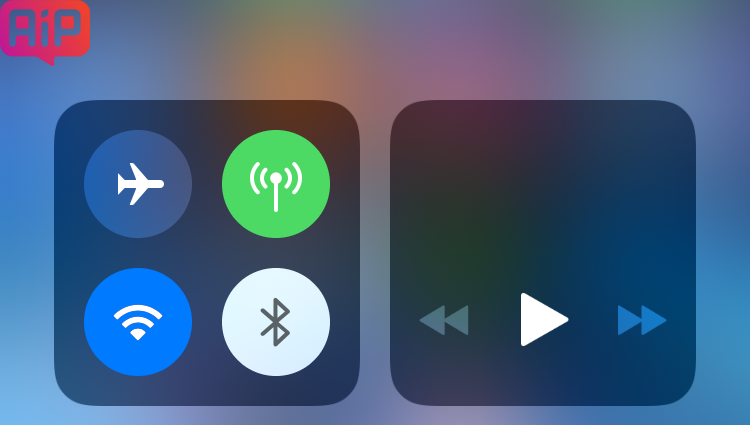
Авиарежим и правда экономит энергию
Если требуется сохранить заряд аккумулятора на долгое время, то режим полета как раз то, что вам нужно. Представим, что вы гуляете по какому-нибудь новому городу во время путешествия. Вам не требуется подключение к сети, также не нужна функция звонков. Главное — чтобы батарея прожила дольше, чтобы вы смогли сделать как можно больше снимков достопримечательностей. Смело включайте авиарежим. Он действительно способен существенно продлить жизнь источника питания.
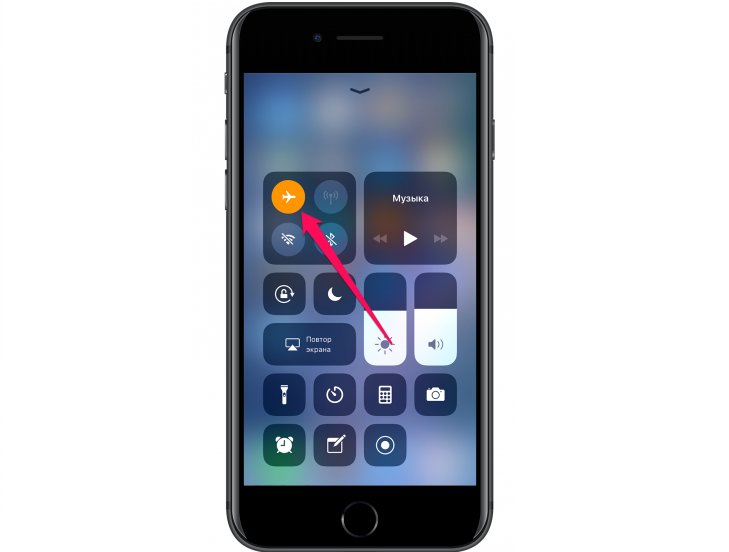
Не является аналогом режиму «не беспокоить»
Режим полета вовсе не равен режиму «не беспокоить». Он полностью отключает сотовую связь, возможность подключения к сети, при этом не отключая телефон и оставляя SIM-карту активной.
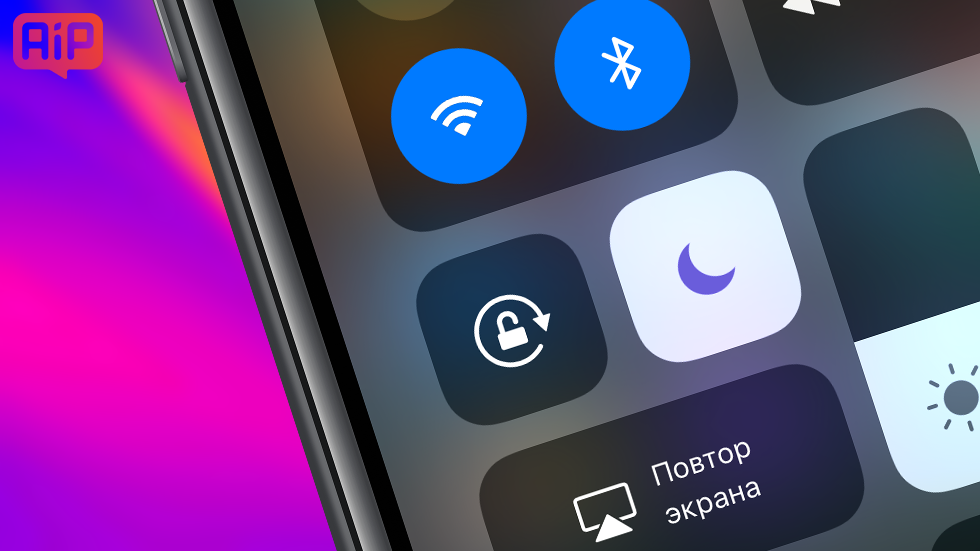
Вполне подходит для мягкой перезагрузки айфона
Если вы наблюдаете проблемы со связью, Bluetooth или доступом к сети, то вовсе не обязательно перезагружать смартфон традиционным способом. Вполне можно ограничиться включением и отключением авиарежима. Это так называемая мягкая перезагрузка, которая почти не отнимает времени.
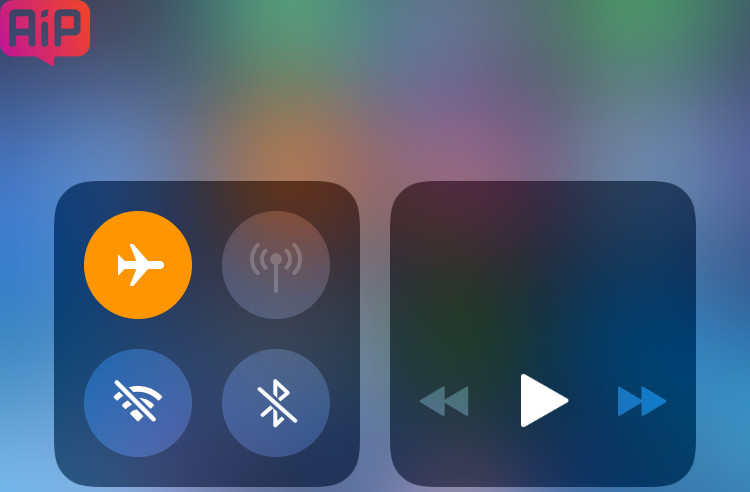
А вот в самолете он и правда бесполезен
Современные исследователи доказали, что смартфоны не излучают электромагнитные волны, которые способны навредить оборудованию современных авиалайнеров. Это миф.

Поделиться ссылкой
Поставьте 5 звезд внизу статьи, если нравится эта тема. Подписывайтесь на нас Telegram, ВКонтакте, Instagram, Facebook, Twitter, Viber, Дзен, YouTube.
 Загрузка…
Загрузка…
Авиарежим на iPhone и iPad. 6 полезных способов использования
Авиарежим – специальный режим работы устройства, доступный на всех современных смартфонах и планшетах. В данном режиме отключаются все модули передачи и приёма данных: звонки, EDGE/3G/LTE, Bluetooth, Wi-Fi и т.п. Также отключается GPS, хотя некоторые производители оставляют его включенным.
Этот режим так назвали, потому что его часто рекомендуют включать в полётах. Считается, что модули передачи сигнала могут повлиять на работу систем самолёта. Некоторые авиакомпании запрещают использовать смартфоны даже в авиарежиме. Зависит от политики авиакомпании. Я лично сталкивался с ситуацией, когда стюардесса выборочно проверяла включен или нет авиарежим у пассажиров.
Как включить?
Существуют два способа…
Настройки->Авиарежим. Включаем переключатель.

Свайп вверх в нижней части экрана. Вызываем панель управления. Там есть кнопка с включения/выключения авиарежима.

Для чего можно использовать авиарежим?
Быстрая перезагрузка модуля сотовых данных
Именно для этого я его чаще всего и использую. Бывает, что модуль сотовой связи переключается на режим EDGE. Часто это происходит на спортивных соревнованиях при большом скоплении людей или в некоторых не особо заселённых местах города.
Если включить на пару секунд авиарежим, а потом выключить, то велика вероятность, что после подключения у вас будет работать 3G/LTE. Я уж не знаю как у сотовых компаний всё устроено: возможно, при подключении к вышке пользователю выдается какой-то приоритет. Самое смешное, что если не сменить место дислокации, то через какое-то время (минуты 3-5) сеть сама опять переключается на EDGE. Но вот так оно работает…
Чтение сообщений без уведомления о прочтении
Иногда хочется прочитать целиком сообщение, чтобы пользователь, отправивший его, не увидел отчёт о прочтении. Можно включить авиарежим -> зайти в мессенджер -> прочитать -> закрыть программу.
iOS сама по себе позволяет отключить “Отчёт о прочтении” для всех контактов.
Настройки->Сообщения->Отчёт о прочтении. Нужно выключить переключатель.

Но если вас это не устраивает, то воспользуйтесь указанным выше лайфхаком.
Продление времени работы девайса
Авиарежим существенно продлевает работу iPhone, iPad, iPod. Много энергии устройства тратят на подключение к Wi-Fi и сотовой сети. Причём, чем более нестабильный сигнал, тем больше энергии уходит на поиск этого сигнала…
Пример. У меня зачастую iPad используется для фильмов и игр. Поэтому какой смысл держать там включенный Wi-Fi и модуль сотовой связи? Я включаю авиарежим. По моим прикидкам в авиарежиме планшет работает не 10 часов, а все 12-13.
Отключение рекламы в играх и программах
Зачастую разработчики, чтобы монетизировать своё приложение, включают рекламу. Рекламу стараются сделать либо назойливую (чтобы хотелось кликнуть), либо нет (чтобы открутить побольше просмотров). Эта реклама приносит хороший доход, но пользователям от неё толку нет. Бывает, что она просто перекрывает часть полезной информации, выведенной на экран.
В многих приложениях рекламу можно временно отключить. Алгоритм такой:
- закрываем полностью приложение. То есть снимаем его с панели задач (двойное нажатие кнопки Home, а потом свай вверх по приложению),
- включаем авиарежим,
- включаем приложение.
Всё! Рекламы нет…
iPhone/iPad детям
Включите авиарежим, когда даёте устройство детям. Это полезно, если у вас совсем маленький ребёнок, который не разбирается как его включить назад. Лучше, конечно, освоить родительский контроль. Это подходит, если вы ребёнку включаете видео оффлайн, игры, которые не требуют интернета.
Полностью скрыть уведомления
Иногда хочется временно скрыть надоедающие уведомления.
Приведу пример из жизни. Я часто записываю геймплей игр для обзоров с помощью Quick Time Player. И иногда забываю включить авиарежим. В этом случае периодически какая-нибудь игра напоминает о себе. Или приходит сообщение, которое могло бы подождать… Приходится записывать видео заново.
Или хочется записать Timelaps (длинное видео, которое записывает картинки через определённые промежутки) или просто видео, а тут тебе неожиданный звонок и 10 минут потрачены впустую. Самый надёжный способ не прерываться – включить авиарежим!
Всем удачи! 🙂
Как включить или отключить режим полета в iPhone
Я не могу сказать, сколько раз этот простой трюк с включением и отключением режима полета на iPhone спасал меня. Но представьте, вы пытаетесь отправить срочную электронную почту, загрузить вложение на ходу или ответить на мгновенное сообщение, а мобильная сеть и интернет пропали.

Пользуясь этой функцией, вы с легкостью сможете перезагрузить все сети мобильного телефона без полного выключения. Тем самым возможно исправите потерю сети, усилите ее сигнал и не только.
На протяжении многих лет у меня был большой опыт, в использовании этой функции, создавая лучшее соединение, просто в случае пропадания сети включая и отключая простую настройку на iPhone. Вот что вам нужно зделать, когда ваша сеть пропала.
1. Откройте Центр управления. Если вы пользуетесь iPhone X, проведите пальцем вниз в верхнем правом углу экрана, чтобы открыть Центр управления.

Если вы используете iPhone 8, iPhone 7, iPhone SE или любой другой старый iPhone с кнопкой «Домой», проведите по экрану вверх.
2. Включите режим полета. Коснитесь значка самолета на экране, чтобы включить режим полета. Это временно отключит 3G, 4G LTE и Wi-Fi на iPhone. Подождите несколько секунд, прежде чем отключить его.

3. Еще раз нажмите значок режима самолета, чтобы отключить режим полета. Данные действия автоматически перезагрузят ваши сети в автоматическом режиме и восстановят работу сети в нормальное состояние.

Подумайте об этом, нажав кнопку сброса на сотовое соединение вашего iPhone. Во многих случаях уровень вашего беспроводного сигнала будет сильнее, чем раньше, и вы должны иметь возможность просматривать веб-страницы, проверять электронную почту и делать больше с меньшим запаздыванием.
Я использовал этот трюк, когда выходил из мест, в которых сигнал пропадал, в метро между остановками и в тоннах других мест, независимо от оператора сети и беспроводной связи. Вы будете удивлены, насколько хорошо это работает. Советую почитать про еще одну настройку как отключить push-уведомлениями на iPhone.
4 необычных способа применения Авиарежима на iPhone
С технической точки зрения режим полета нужен, чтобы сотовый модуль телефона не помешал работе приборов самолета (хотя доказано, что этот риск относительно невелик). Между тем этот режим может пригодиться и в других ситуациях. Ресурс Rusbase предложил четыре полезных применения Авиарежиму.
1. Прочитать сообщение так, чтобы его отправитель об этом не узнал
Многие мессенджеры – в том числе, Facebook Messenger – показывают, прочитали ваше сообщение или нет. Хотя в некоторых случаях эту функцию можно отключить, обычно это можно сделать только для обоих собеседников разом.
Включите Авиарежим перед тем, как читать сообщение, и отправитель ничего не узнает. Этот прием может работать не во всех приложениях, но в WhatsApp и многих других мессенджерах он точно работает.
Конечно, есть оговорки. Если вам понадобится использовать телефон, то придется решиться и отметить сообщение прочитанным. Но иногда это может дать вам несколько драгоценных минут, пока вы не придумаете подходящий ответ.
2. Устранить проблемы с соединением
Авиарежим полета позволяет не только сберечь заряд аккумулятора и избежать неудобных звонков в кинотеатре, но и перезапускает сетевое соединение. Фактически это перезагрузка, только вам не придется каждый раз ждать по несколько минут, пока загрузится ОС.
Вы можете использовать этот прием для решения любых проблем с соединением: если находитесь в регионе с плохим покрытием, или если ваш телефон не может переключиться между между разными сетями или найти Wi-Fi.
Это не панацея, способная мгновенно исправить любые неполадки, но в следующий раз, когда с сетью будет что-то не так, сначала попробуйте включить и выключить режим полета. Если это не поможет, то возвращайтесь к старому доброму способу – перезагружайте телефон целиком.
3. Обезопасить телефон перед тем, как давать его детям
Когда вы собираетесь дать iPhone в руки детям, можно избежать многих проблем – от посещения сайтов сомнительного содержания до встроенных покупок – если перед этим активировать на телефоне Авиарежим.
Разумеется, это не абсолютная защита. Дети, которые уже научились отключать Авиарежим, без труда могут это сделать, к тому же им все равно захочется выйти в интернет. Однако этот прием можно использовать в качестве быстрого решения, если вам не захочется разбираться с тонкими настройками родительского контроля.
Этот способ поможет, когда, к примеру, ребенок одного из ваших знакомых попросит телефон поиграть на пять минут, или во время долгой поездки на автомобиле, чтобы дети смогли посмотреть кино (в памяти телефона), но не имели возможности отвечать за вас на электронную почту.
4. Продлить время автономной работы
Аккумулятор в iPhone обеспечивает длительное время разговора, серфинг в Интернете и работу с приложениями. Соблюдая несколько простых правил, например, уменьшая яркость экрана или интервалы проверки почты, можно продлить время работы устройства. Наиболее же эффективным в этом смысле является Авиарежим.
Так как iPhone постоянно пытается установить соединение с сотовой сетью, в том числе в районах с низким уровнем сигнала, в метро или вне зоны действия сотовой сети, энергопотребление значительно возрастает. В такие моменты для экономии заряда можно включить на устройстве Авиарежим.
Как применять Авиарежим на iPhone? 4 способа
Авиарежим, по замыслу разработчиков iOS, служит для того, чтобы во время полета на самолете сотовые телефоны пассажиров не мешали работе навигационных приборов. Но далеко не все владельцы айфонов регулярно совершают перелеты и по назначению используют данный режим. Функции, которые доступны в авиарежиме могут оказаться полезны и на земле.
1.Прочитать сообщение так, чтобы его отправитель об этом не узнал
Во многих мессенджерах – таких, как Facebook Messenger – можно отключить отображение того, что собеседник прочитал сообщение только для обоих пользователей, а в некоторых и вовсе нельзя это сделать.
Для того, чтобы скрыть отметку о прочтении сообщения включите Авиарежим перед тем, как зайти в чат и отправитель ничего не узнает. Конечно, этот прием может работать не во всех приложениях, но в популярных, таких как WhatsApp, он точно принесет пользу — несколько минут для обдумывания подходящего ответа. Правда, если вам будет необходимо совершить звонок, то придется оставить сообщение прочитанным.
2. Устранить проблемы с соединением
Еще одна полезная функция Авиарежима, о которой знают немногие — способность перезапустить сетевое соединение. Такой способ помогает сэкономить несколько минут, которые уходят на обычную перезагрузку устройства. Особенно эффективен сброс соединения Авиарежимом в зонах с плохим покрытием и при проблемах с переключением между разными сетями и подключении Wi-Fi.
3. Обеспечить безопасное использование детьми.
Активация Авиарежима поможет оперативно отключить функции интернета перед тем, как дать ребенку в руки телефон или планшет. Это обезопасит вас от нежелательных действий ребенка в вашем устройстве, а само чадо от сомнительных веб-ресурсов. Конечно, это вряд ли поможет в случае более продвинутых детей, но для совсем маленьких этот способ будет вполне эффективным.
4. Продлить время автономной работы
Продолжительность работы аккумулятора iPhone или iPad напрямую влияет на удобство пользования устройством. Чем дольше батарея способна держать заряд, тем большее время вы можете уделить звонкам, работе в интернете и приложениях. Существует множество способов увеличения продолжительности работы аккумулятора, включение Авиарежима — один из самых действенных. Огромная часть энергии тратится айфоном на поиск сети в районах с плохой связью или там, где она отсутствует. Именно в таких случаях, используют Авиарежим.
Вконтакте
Google+
Какие преимущества дает авиарежим в телефоне
Почти во всех современных гаджетах есть авиарежим. Его также называют режим «полет». Эта статья поможет разобраться, зачем он нужен, и как его использовать.

Что такое авиарежим
При включении режима «полет» в гаджете отключаются все беспроводные передачи данных (входящие и исходящих вызовы и сообщения, Wi-Fi, Bluetooth и т.д.). В остальном работа устройства никак не меняется. То есть вы можете смотреть ролики, слушать музыку, читать книги, играть в игры и прочее. Характеристики этого режима могут немного отличаться у разных производителей. Иногда устройство сохраняет возможность принимать некоторые внешние сигналы, например, FM-радио.
Изначально авиарежим был разработан для использования его на борту самолетов, так как мобильные телефоны и прочие устройства, активно работающие на прием и передачу сигналов, могут негативно повлиять на работу бортовых приборов самолета. Но это правило было актуально в 90-х годах прошлого века, потому что в то время техника самолета была слабо защищена от различных внешних помех.
Для чего он необходим
Использовать режим «полет» можно даже не находясь в самолете, так как он дает ряд преимуществ вашему гаджету:
- Экономия заряда аккумулятора. Если у вашего телефона или планшета садится батарея, а подзарядить ее негде, включите авиарежим. Устройство перестанет тратить большое количество энергии на передачу и прием сигнала, и аккумулятор протянет гораздо дольше.
- Быстрая зарядка. В режиме «полет» любой гаджет заряжается гораздо быстрее. Это происходит по причине того, что устройству не приходится параллельно тратить энергию на поддержание активного состояния мобильной сети, Wi-Fi, Bluetooth и GPS.
- Режим инкогнито. Если вы хотите прочитать присланное вам в мессенджер сообщение, но так, чтобы его отправитель не узнал об этом, переведите телефон в режим полета и откройте нужное сообщение. После прочтения закройте мессенджер через панель многозадачности. Но учтите, что такой лайфхак не всегда работает, поэтому прежде, чем воспользоваться им, не забудьте провести тестирование.
- Отсутствие ненужных звонков и сообщений. Чтобы по-настоящему отключиться от внешнего мира в выходной день или во время важной встречи, переведите устройство в авиарежим и будьте уверены, что вас точно никто не побеспокоит.
- Перезагрузка интернета. Если ваш телефон не ловит сигнал мобильного интернета, попробуйте перевести его на пару минут в авиарежим. После такой перезагрузки сети сигнал обязательно появится.
- Отдых от рекламы в приложениях. Иногда реклама в различных приложениях сильно надоедает. Попробуйте включить на время режим «в самолете» и поработать так. Этот лайфхак работает не всегда, но попробовать однозначно стоит.
Как работает режим
Чтобы перевести гаджет в режим «полет», следуйте этой инструкции:
- Разблокируйте устройство и свайпните сверху вниз по экрану. Найдите в появившемся меню режим «полет» («авиарежим», «в самолете») и активируйте его одним нажатием.
- Чтобы выйти из этого режима, повторите все действия в том же порядке.
Бывает, что в основном меню нет нужного режима. Если это так, зайдите в настройки, и найдите его в предлагаемых режимах устройства. Также можно удерживать кнопку выключения, и найти среди появившихся иконок («выключение, «перезагрузка» и пр.) «полет». Для включения или выключения авиарежима необходимо нажать на эту кнопку один раз.
Авиарежим в наших гаджетах не самая востребованная функция. Это происходит из-за непонимания возможностей режима «полет». Но теперь, когда вы знаете, как и зачем использовать эту функцию, вы можете чаще получать ее преимущества.
Используйте режим полета на своем iPhone, iPad, iPod touch и Apple Watch
В режиме полета на устройстве отключаются функции беспроводной связи, что соответствует требованиям авиакомпаний.
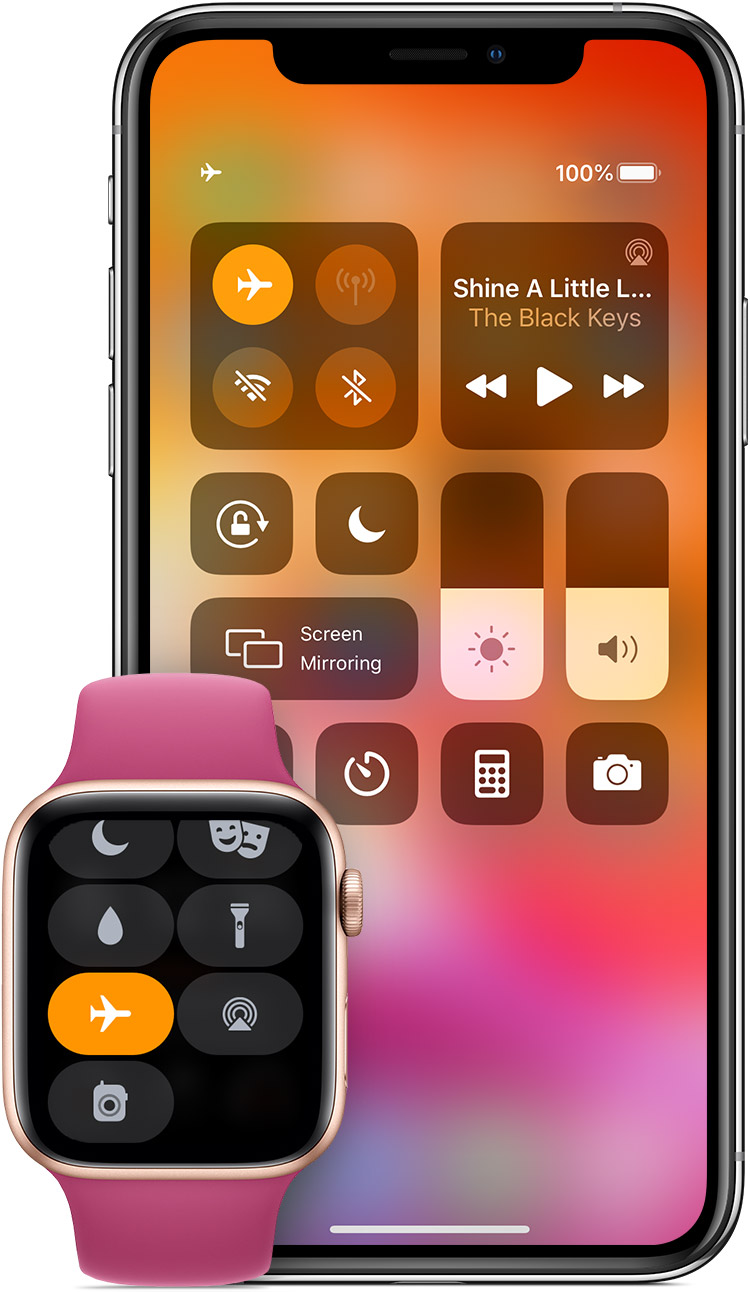
Включение режима полета
На iPhone, iPad или iPod touch откройте Центр управления, затем коснитесь ![]() .Вы также можете перейти в «Настройки»> «Режим полета» и нажать на ползунок, чтобы включить его.
.Вы также можете перейти в «Настройки»> «Режим полета» и нажать на ползунок, чтобы включить его.
На Apple Watch коснитесь и удерживайте нижнюю часть экрана, пока не увидите Центр управления, затем смахните вверх и коснитесь ![]() . Вы также можете зайти в «Настройки» и нажать «Режим полета», чтобы включить его.
. Вы также можете зайти в «Настройки» и нажать «Режим полета», чтобы включить его.
На iPhone и Apple Watch можно настроить зеркальное отображение настроек режима полета другого устройства. Перейдите в приложение Apple Watch на своем iPhone, затем нажмите «Основные»> «Авиарежим»> «Зеркало» iPhone.
В iOS 13 и iPadOS при включении режима полета отключаются все радиомодули, кроме Bluetooth.Если вы отключите Bluetooth в режиме полета, ваше устройство запомнит, когда вы в следующий раз включите режим полета.

Использование Wi-Fi и Bluetooth в режиме полета
Если авиакомпания разрешает это, вы можете использовать Wi-Fi и Bluetooth в режиме полета. Вам просто нужно включить их по отдельности. На вашем iPhone, iPad или iPod touch вы можете включить Wi-Fi или Bluetooth с помощью Control Center.Откройте Центр управления с главного экрана и коснитесь ![]() или
или ![]() . Вы также можете перейти в Настройки> Wi-Fi или Настройки> Bluetooth. Чтобы использовать Wi-Fi и Bluetooth на Apple Watch, просто выключите режим полета.
. Вы также можете перейти в Настройки> Wi-Fi или Настройки> Bluetooth. Чтобы использовать Wi-Fi и Bluetooth на Apple Watch, просто выключите режим полета.
Если вы включите Wi-Fi или Bluetooth, находясь в режиме полета, они будут включены при следующем использовании режима полета, если вы не отключите их в режиме полета.

Дата публикации:
.
Как использовать Wi-Fi в режиме полета на iPhone
Хотите использовать Wi-Fi в своем самолете или, может быть, вам нужно контролировать свои сотовые данные? Следуйте инструкциям по использованию Wi-Fi в режиме полета на iPhone.
Даже при включенном авиарежиме вы все равно можете использовать Wi-Fi и Bluetooth. С iOS 12 вы можете оставаться подключенным к сети Wi-Fi, которую вы использовали, даже после включения режима полета. Но в некоторых случаях вам нужно будет включать Wi-Fi и Bluetooth вручную после переключения в режим полета.
Как показано на рисунке ниже, вы можете проверить состояние подключения к Wi-Fi, посмотрев на строку состояния; вы должны увидеть его рядом со значком самолета.
Как использовать Wi-Fi в режиме полета на iPhone
- Открыть Настройки и переключить Режим полета на
- Нажмите Wi-Fi и, если он выключен, включите его
- Выберите свой Wi-Fi сеть
Вот как выглядит процесс:
iOS 12 напоминает о том, что используется режим полета, делая серым цветом настройки сотовой и персональной точки доступа и делая их недоступными.
Для получения дополнительной помощи по максимально эффективному использованию устройств Apple ознакомьтесь с нашим практическим руководством, а также в следующих статьях:
Посетите 9to5Mac на YouTube, чтобы узнать больше новостей Apple:
FTC: Мы используем автоматические партнерские ссылки для получения дохода. Подробнее.
Посетите 9to5Mac на YouTube, чтобы узнать больше новостей Apple:
.
Как использовать Bluetooth в режиме полета на iPhone
Режим полета уже устарел, по крайней мере, термин. Большинство авиакомпаний и самолетов в настоящее время оснащены Wi-Fi в полете, а большинство пассажиров используют наушники Bluetooth. По умолчанию включение режима полета на iOS отключает Bluetooth и Wi-Fi. К счастью, вы все еще можете использовать Bluetooth в режиме полета на iPhone, однако это может быть неочевидно.
В
iOS некоторое время можно было включать Wi-Fi и Bluetooth, даже когда включен режим полета.Если у вас включен Bluetooth, вам нужно будет заглянуть в Центр управления (iPhone X и выше) или в строку состояния, чтобы проверить, правильно ли подключено ваше устройство Bluetooth.
Следуйте инструкциям, чтобы узнать, как его включить….
Как использовать Bluetooth в режиме полета на iPhone
- Запустите Настройки и убедитесь, что режим полета включен.
- Нажмите на Bluetooth . Если он выключен, включите его снова.
- Выберите устройство Bluetooth, к которому вы хотите подключиться.Если это новое устройство Bluetooth, убедитесь, что оно находится в режиме сопряжения.
iOS 12 напоминает о том, что используется режим полета, затемняя настройки сотовой и персональной точки доступа и делая их недоступными.
Для получения дополнительной помощи по максимально эффективному использованию устройств Apple ознакомьтесь с нашим практическим руководством, а также в следующих статьях:
Посетите 9to5Mac на YouTube, чтобы узнать больше новостей Apple:
FTC: Мы используем автоматические партнерские ссылки для получения дохода. Подробнее.
Посетите 9to5Mac на YouTube, чтобы узнать больше новостей Apple:
.
Как отключить режим полета и зеркальное отображение в режиме «Не беспокоить» на iPhone и Apple Watch
Многие из настроек Apple Watch по умолчанию отражают функции носимого устройства и вашего iPhone. Однако бывают случаи, когда это не самый удобный вариант. Следуйте инструкциям по отключению зеркалирования между этими устройствами для режима полета и режима «Не беспокоить».
Один интересный аспект заключается в том, что зеркальное отображение не распространяется на отключение функции для режима полета (это касается режима «Не беспокоить»).
Например, если вы летите и включаете авиарежим, по умолчанию эта функция включается для обоих устройств при включении с любого из них. Но вам нужно будет зайти в настройки или в Центр управления, чтобы снова отключить их.
В зависимости от ваших предпочтений вы можете отключить зеркалирование для этих функций.
Как отключить режим полета и зеркальное отображение в режиме «Не беспокоить» между Apple Watch и iPhone
- На iPhone откройте приложение Watch
- Проведите вниз, если необходимо, и коснитесь Общие
- Коснитесь Режим полета , коснитесь переключателя рядом с Зеркало iPhone , чтобы отключить эту функцию.
- Вернуться к Общие еще раз, нажмите Не беспокоить
- Коснитесь переключателя рядом с Зеркало iPhone , чтобы выключить эту функцию.
Наряду с возможностью отключения зеркального отображения режима «Не беспокоить» между устройствами, есть также возможность включить Тренировка «Не беспокоить» .
Для получения дополнительной помощи по максимально эффективному использованию устройств Apple ознакомьтесь с нашим практическим руководством, а также в следующих статьях:
Посетите 9to5Mac на YouTube, чтобы узнать больше новостей Apple:
FTC: Мы используем автоматические партнерские ссылки для получения дохода. Подробнее.
Посетите 9to5Mac на YouTube, чтобы узнать больше новостей Apple:
.
